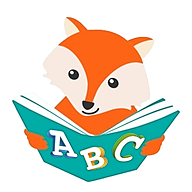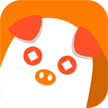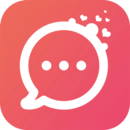路由器如何安装教程
在日常生活中,路由器已成为我们连接互联网不可或缺的设备。无论是家庭还是办公室,正确安装路由器是享受高速、稳定网络连接的第一步。下面,我们就来详细讲解一下路由器的安装步骤。

一、准备工作
在安装路由器之前,需要准备好以下物品:
1. 路由器:确保路由器包装完好,配件齐全(一般包括路由器主体、电源适配器、网线等)。
2. 宽带猫(modem):如果使用的是光纤或adsl宽带,需要有一个宽带猫进行信号转换。
3. 网线:用于连接宽带猫和路由器,以及连接电脑和路由器(如果需要)。
4. 电源适配器:为路由器提供电力支持。
二、连接路由器
1. 连接宽带猫和路由器:
- 使用网线将宽带猫的lan口与路由器的wan口相连。
- 确保网线插紧,避免松动导致信号不稳定。
2. 连接电脑和路由器(可选):
- 如果希望通过电脑设置路由器,可以使用网线将电脑的网口与路由器的任意一个lan口相连。
- 也可以直接使用无线网络连接,但需要在设置路由器前确保电脑已连接到路由器的默认无线网络(名称和密码通常位于路由器底部标签)。
三、通电与开机
1. 接通电源:将路由器的电源适配器插入电源插座,并连接至路由器背面的电源接口。
2. 启动路由器:等待路由器指示灯亮起,通常电源指示灯会常亮,表示路由器已开机。
四、设置路由器
1. 登录路由器管理界面:
- 打开电脑或手机的浏览器,输入路由器背面标签上的默认管理地址(如192.168.1.1或192.168.0.1)。
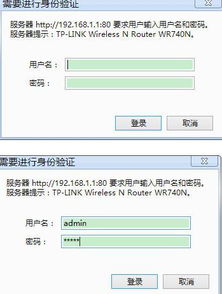
- 输入默认的用户名和密码(同样位于路由器背面标签),登录路由器管理界面。
2. 修改管理密码:

- 登录后,首先修改默认的管理密码,以增强路由器的安全性。
3. 设置上网方式:
- 根据宽带类型选择相应的上网方式,如pppoe、动态ip、静态ip等。
- 输入宽带账号和密码(如果是pppoe方式)。
4. 设置无线网络:
- 配置无线网络的名称(ssid)和密码。
- 选择合适的加密方式,如wpa3,以提高网络安全。
5. 保存设置并重启路由器:
- 完成所有设置后,点击保存或应用按钮。
- 等待路由器重启,确保所有设置生效。
五、检查网络连接
1. 测试有线连接:
- 如果使用网线连接电脑,检查是否已成功获取ip地址,并能正常访问互联网。
2. 测试无线连接:
- 使用手机、平板等设备搜索并连接新设置的无线网络。
- 尝试访问互联网,检查连接是否稳定。
通过以上步骤,您应该能够成功安装并配置路由器,享受高速、稳定的网络连接。如果遇到任何问题,建议查阅路由器的用户手册或联系宽带运营商的客服支持。